8 correctifs pour le problème lent de macOS High Sierra (comment l’éviter)
Après avoir attendu la mise à jour de mon MacBook Pro mi-2012 pendant deux jours et deux nuits, il est enfin sur le dernier macOS – 10.13 High Sierra !
En tant que passionné de technologie, j’étais enthousiasmé par High Sierra et ses nouvelles fonctionnalités. Cependant, l’excitation a été progressivement surmontée par les problèmes que j’ai rencontrés – principalement, qu’il fonctionne lentement ou même se fige pendant et après l’installation.
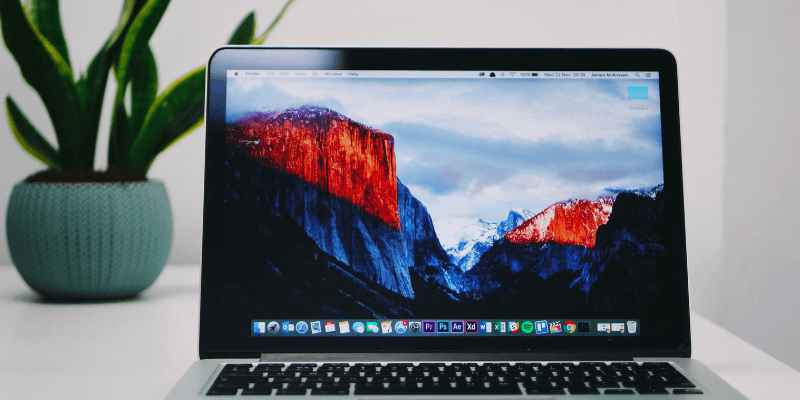
Après m’être immergé dans d’innombrables communautés et forums Apple, j’ai découvert que je n’étais pas seul. En raison de notre expérience collective, j’ai pensé que ce serait une bonne idée d’écrire un article répertoriant les problèmes courants de ralentissement de macOS High Sierra ainsi que les solutions pertinentes.
Mon objectif est simple : vous faire gagner du temps à résoudre des problèmes ! Certains des problèmes ci-dessous sont ce que j’ai personnellement souffert, tandis que d’autres proviennent d’histoires d’autres utilisateurs de Mac. J’espère que vous les trouverez utiles.
Lisez aussi: Corrections lentes de macOS Monterey
Table des matières
- Conseils importants
- Problème 1 : Le processus de téléchargement est lent
- Problème 2 : Espace disque insuffisant pour l’installation
- Problème 3 : se fige ou reste bloqué à une minute restante
- Problème 4 : Mac fonctionne à chaud
- Problème 5 : Fonctionnement lent au démarrage
- Problème 6 : Le curseur Mac se fige
- Problème 7 : L’application plante ou ne peut pas être ouverte au démarrage
- Problème 8 : Safari, Chrome ou Firefox lent
- Mot de la fin
Conseils importants
Si vous avez décidé de mettre à jour vers High Sierra mais que vous ne l’avez pas encore fait, voici quelques éléments (basés sur l’ordre de priorité). Je vous recommande fortement de vérifier à l’avance afin d’éviter les problèmes potentiels.
1. Vérifiez votre modèle de Mac – Tous les Mac, en particulier les anciens, ne peuvent pas être mis à niveau. Apple a une liste claire des modèles de Mac pris en charge. Vous pouvez consulter les spécificités ici.
2. Nettoyez votre Mac – Par Apple, High Sierra nécessite au moins 14.3 Go d’espace de stockage pour effectuer la mise à niveau. Plus vous avez d’espace libre, mieux c’est. De plus, cela vous prendra moins de temps pour sauvegarder. Comment nettoyer ? Il y a beaucoup de choses manuelles que vous pouvez faire, mais je recommande d’utiliser CleanMyMac pour supprimer les fichiers inutiles du système et Gemini 2 pour trouver de gros doublons. C’est la solution la plus efficace que j’ai trouvé. Vous pouvez également lire notre guide détaillé sur le meilleur logiciel de nettoyage Mac.
3. Sauvegardez vos données – C’est toujours une bonne pratique de sauvegarder votre Mac de temps en temps – ou, comme on dit, de faire une sauvegarde de vos sauvegardes ! Apple nous recommande également de le faire pour les mises à jour majeures de macOS, juste au cas où. Machine à temps est l’outil incontournable, mais vous pouvez également utiliser des fonctionnalités avancées Applications de sauvegarde Mac qui ont certaines fonctionnalités clés que Time Machine n’offre pas, telles que les sauvegardes amorçables, la possibilité de sélectionner les fichiers à sauvegarder, la compression sans perte, etc.
4. Mise à jour vers 10.12.6 PREMIER – Cela permet d’éviter un problème où votre Mac reste suspendu dans la fenêtre ‘environ une minute restante’. J’ai découvert à la dure. Si votre Mac exécute actuellement une ancienne version de Sierra autre que 10.12.6, vous ne pouvez pas installer High Sierra avec succès. Vous pouvez apprendre plus de détails à partir de Problème 3 ci-dessous.
5. Choisissez le bon moment pour mettre à jour – N’installez PAS High Sierra au travail. Vous ne savez jamais combien de temps cela va prendre. Au lieu de cela, je pense qu’il est préférable que vous fixiez un moment pour le faire un week-end. Le processus d’installation à lui seul prendra environ deux heures (idéalement). De plus, il faut plus de temps pour nettoyer et sauvegarder votre Mac – et traiter ces problèmes inattendus comme ceux que j’ai rencontrés.
Terminé? Super! Voici maintenant la liste des problèmes et des correctifs auxquels vous pouvez vous référer en cas de problème.
Remarque : il est très peu probable que vous rencontriez tous les problèmes ci-dessous, alors n’hésitez pas à parcourir la table des matières pour passer au problème qui est exactement le même ou similaire à votre situation.
Lors de l’installation de macOS High Sierra
Problème 1 : Le processus de téléchargement est lent
Cause possible: Votre connexion Internet est faible.
Comment réparer: Redémarrez votre routeur Internet ou déplacez votre ordinateur Mac vers un meilleur emplacement avec un signal plus fort.
Pour moi, le téléchargement n’a pris que quelques minutes avant que la fenêtre d’installation n’apparaisse. Voici deux captures d’écran que j’ai prises :
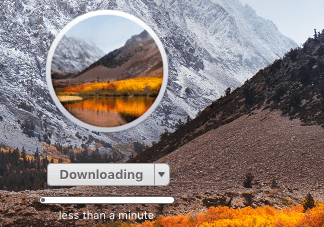
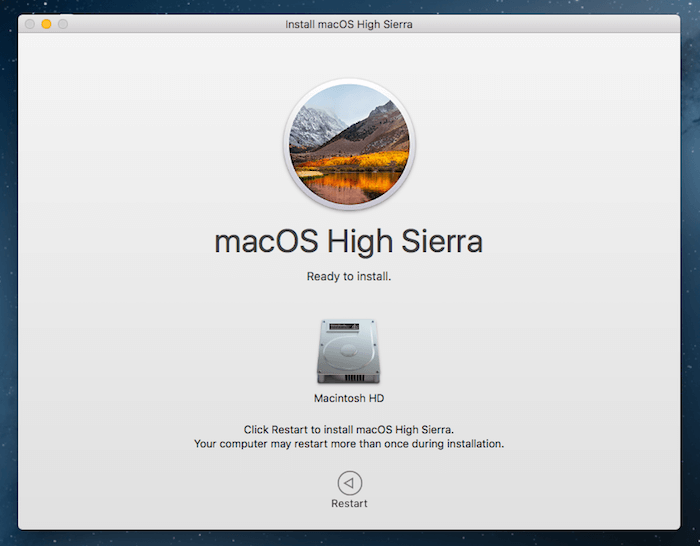
Problème 2 : Espace disque insuffisant pour l’installation
Cause possible: Le disque de démarrage sur le Mac sur lequel High Sierra sera installé manque d’espace de stockage. Le dernier macOS nécessite au moins 14.3 Go d’espace disque libre.
Comment réparer: Libérez de l’espace de stockage autant que vous le pouvez. Vérifiez la partition pour les fichiers volumineux, supprimez-les ou transférez-les ailleurs (en particulier les photos et les vidéos qui ont tendance à prendre beaucoup plus d’espace que les autres types de fichiers).
De plus, les applications inutilisées pourraient s’accumuler. Il est également recommandé de les désinstaller. Le moyen le plus rapide est d’utiliser CleanMyMac pour nettoyer en profondeur votre disque dur et GEMINI pour rechercher et supprimer les doublons ou fichiers similaires.
Pour ma part, je n’ai pas rencontré cette erreur car mon installation ‘Macintosh HD’ dispose de 261.21 Go disponibles sur 479.89 Go — 54 % gratuits !
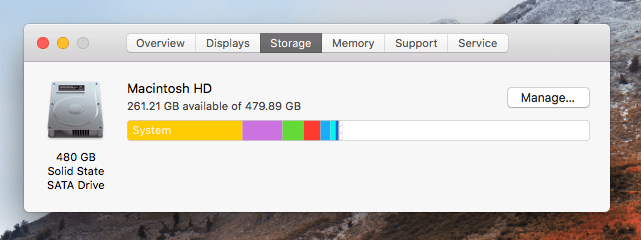
Problème 3 : se fige ou reste bloqué à une minute restante
Plus de détails : L’installation s’arrête tandis que la barre de progression indique qu’elle est presque terminée. Il dit ‘Environ une minute restante’ (peut être ‘plusieurs minutes restantes’ dans votre cas).
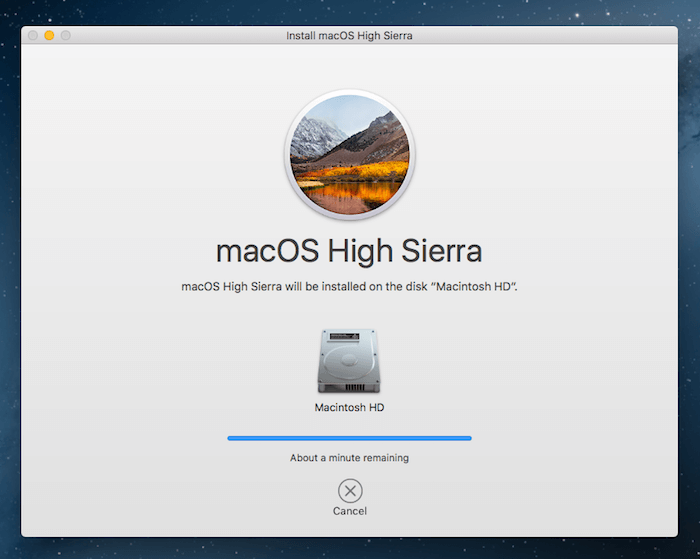
Cause possible: Votre Mac exécute macOS Sierra 10.12.5 ou une version antérieure.
Comment réparer: Prenez d’abord quelques minutes pour mettre à jour votre Mac vers 10.12.6, puis réinstallez 10.13 High Sierra.
J’étais vraiment ennuyé par ce problème ‘Environ une minute restante’ – même s’il ne disait plus qu’une minute, quelques heures plus tard, la situation était la même. Je l’ai annulé, pensant que mon Internet avait été déconnecté et réessayé. Mais j’ai été déçu de voir mon Mac raccrocher avec la même erreur : Bloqué à une minute de la fin.
Donc, j’ai ouvert le Mac App Store et j’ai vu qu’il y avait une demande de mise à jour (comme vous le voyez sur la capture d’écran ci-dessous, heureusement, je l’ai toujours). J’ai cliqué sur le bouton ‘MISE À JOUR’. En une dizaine de minutes, Sierra 10.12.6 a été installé. J’ai ensuite procédé à l’installation de High Sierra. Le problème ‘une minute restante’ n’est jamais réapparu.
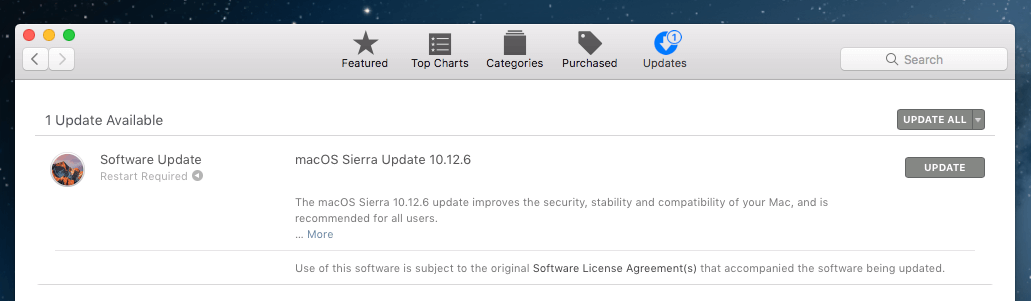
Problème 4 : Mac fonctionne à chaud
Cause possible: Vous êtes multitâche alors que High Sierra n’a pas encore terminé l’installation.
Comment réparer: Ouvrez Activity Monitor et recherchez les processus gourmands en ressources. Vous pouvez accéder au moniteur d’activité en allant sur Applications> Utilitaires, ou faire un rapide Spotlight chercher. Fermez les applications ou les processus (mettez-les en surbrillance et cliquez sur le bouton ‘X’) qui consomment trop votre CPU et votre mémoire. Aussi, lisez cet article sur la surchauffe du Mac J’ai écrit plus tôt pour d’autres correctifs.
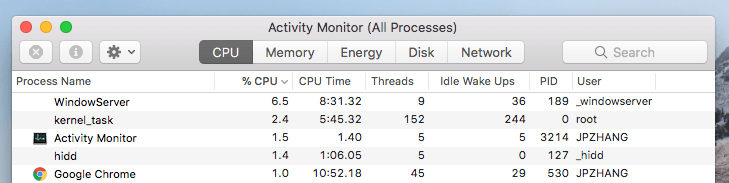
Pendant que j’installais High Sierra, mon MacBook Pro mi-2012 fonctionnait un peu à chaud, mais pas au point de nécessiter une attention particulière. J’ai constaté qu’une fois que j’ai quitté quelques applications couramment utilisées comme Google Chrome et Mail, le ventilateur a immédiatement cessé de fonctionner fort. J’ai dû passer sur mon PC pour des trucs de boulot pendant ces deux jours, ce qui ne m’a heureusement pas posé de problème.
Après l’installation de macOS High Sierra
Problème 5 : Fonctionnement lent au démarrage
Causes possibles:
- Votre Mac contient trop d’éléments de connexion (applications ou services qui s’ouvrent automatiquement au démarrage de votre Mac).
- Le disque de démarrage de votre Mac dispose d’un espace de stockage disponible limité.
- Le Mac est équipé d’un HDD (disque dur) plutôt que d’un SSD (Solid State Drive). Au cas où vous vous poseriez des questions sur la différence de vitesse, j’ai remplacé le disque dur de mon MacBook par un nouveau SSD et la différence de performances était comme le jour et la nuit. Au départ, mon Mac a mis au moins trente secondes à démarrer, mais après la mise à niveau du SSD, cela n’a pris qu’une dizaine de secondes.
Comment réparer: Tout d’abord, cliquez sur le logo Apple en haut à gauche et sélectionnez Préférences système > Utilisateurs et groupes > Éléments de connexion. Vous y verrez tous les éléments qui s’ouvrent automatiquement lorsque vous vous connectez. Mettez en surbrillance ces éléments inutiles et cliquez sur l’icône ‘-‘ pour les désactiver.
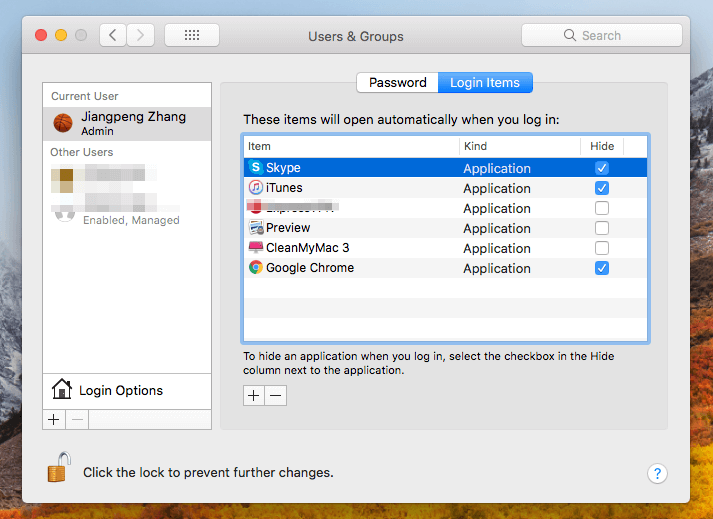
Ensuite, vérifiez si le disque de démarrage est plein ou non en allant sur À propos de ce Mac > Stockage. Vous verrez une barre colorée comme celle-ci vous indiquant l’utilisation de votre disque dur (ou stockage flash).
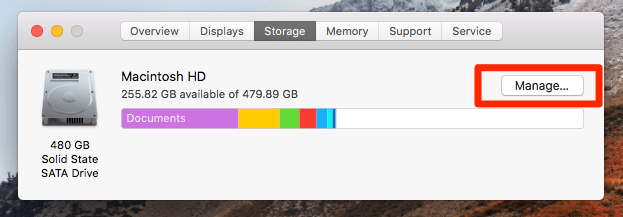
Cliquer sur le bouton ‘Gérer’ vous donne un aperçu détaillé des types de fichiers qui occupent le plus de stockage – ce qui est souvent une indication directe de l’endroit où vous devriez commencer à nettoyer votre Mac.
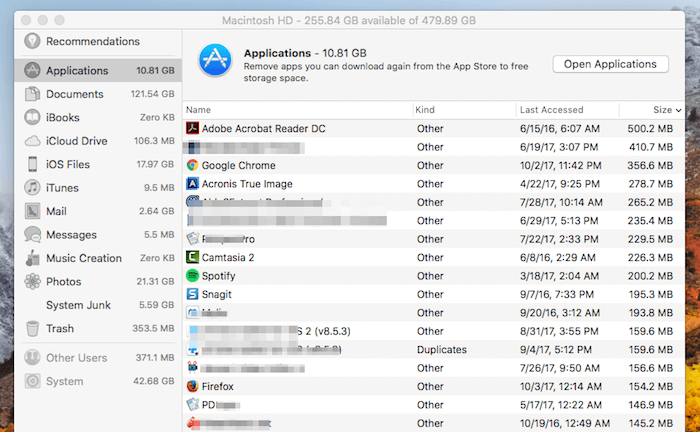
Pour moi, je n’ai pas remarqué beaucoup de décalage de vitesse après la mise à jour vers High Sierra, probablement parce que mon Mac avait déjà un SSD (son disque dur Hitachi par défaut est mort l’année dernière) et il ne faut que dix secondes environ pour démarrer complètement. Sérieusement, les Mac avec SSD sont beaucoup plus rapides que ceux avec HDD.
Problème 6 : Le curseur Mac se fige
Cause possible: Vous avez agrandi la taille du curseur.
Comment réparer: Ajustez le curseur à sa taille normale. Aller à Préférences système > Accessibilité > Affichage. Sous ‘Taille du curseur’, assurez-vous qu’il pointe sur ‘Normal’.

Problème 7 : L’application plante ou ne peut pas être ouverte au démarrage
Cause possible: L’application est obsolète ou incompatible avec High Sierra.
Comment réparer: Consultez le site officiel du développeur de l’application ou le Mac App Store pour voir s’il existe une version plus récente. Si oui, mettez à jour vers la version la plus récente et relancez l’application.
Remarque : si l’application Photos ne se lance pas en affichant cette erreur « Une erreur inattendue s’est produite. Veuillez quitter et redémarrer l’application », vous devrez peut-être réparer la bibliothèque Photos. Cet article a plus d’informations à ce sujet.
Problème 8 : Safari, Chrome ou Firefox lent
Causes possibles:
- La version de votre navigateur Web est obsolète.
- Vous avez installé trop d’extensions ou de plugins.
- Votre ordinateur est infecté par Adware et vos navigateurs Web sont redirigés vers des sites Web suspects avec des publicités flash intrusives.
Comment réparer:
Commencez par exécuter un antivirus pour vérifier si votre machine a été infectée par des logiciels malveillants ou des logiciels publicitaires.
Ensuite, vérifiez si votre navigateur Web est à jour. Prenez Firefox par exemple – cliquez sur ‘À propos de Firefox’ et Mozilla vérifiera automatiquement si Firefox est à jour. Idem avec Chrome et Safari.
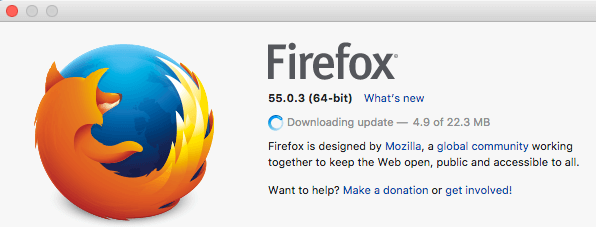
Supprimez également les extensions tierces inutiles. Par exemple, sur Safari, allez sur Préférences > Extensions. Ici, vous verrez les plugins que vous avez installés. Désinstallez ou désactivez ceux dont vous n’avez pas besoin. En général, moins il y a d’extensions activées, plus votre expérience de navigation sera fluide.
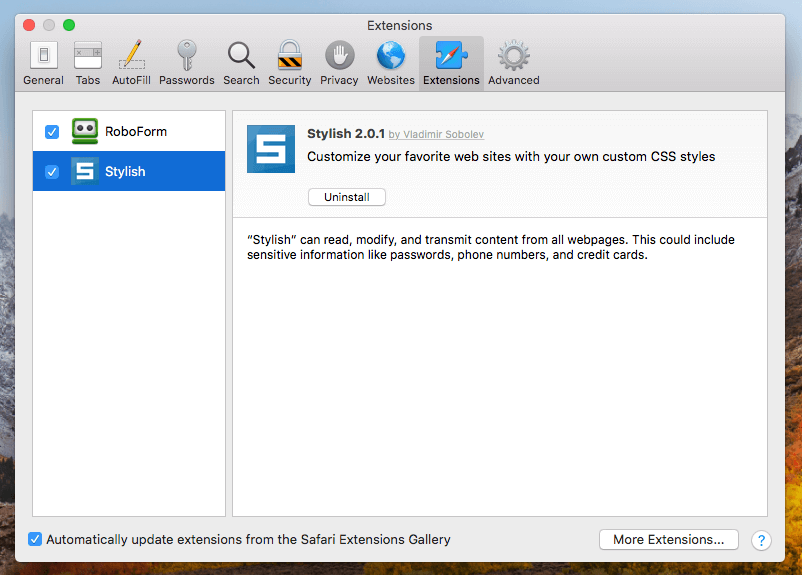
Comment améliorer les performances de Mac avec High Sierra
- Désencombrez votre bureau Mac. Beaucoup d’entre nous ont l’habitude de tout sauvegarder sur le bureau, mais ce n’est jamais une bonne idée. Un bureau encombré peut sérieusement ralentir un Mac. De plus, c’est mauvais pour la productivité. Comment résolvez-vous cela? Commencez par créer manuellement des dossiers et déplacez-y des fichiers.
- Réinitialisez NVRAM et SMC. Si votre Mac ne démarre pas correctement après la mise à jour vers High Sierra, vous pouvez effectuer une simple réinitialisation NVRAM ou SMC. Cette Guide Apple, ainsi que ici, contient des instructions détaillées étape par étape. Assurez-vous d’avoir sauvegardé votre Mac avant de faire cela.
- Vérifiez le moniteur d’activité plus souvent. Il est normal que lorsque vous exécutez certaines applications tierces, votre Mac ralentisse ou même se bloque. Moniteur d’activité est le meilleur moyen d’identifier ces problèmes. Pour les applications qui ont des problèmes de compatibilité avec le dernier macOS, consultez le site du développeur pour voir s’il existe une mise à jour ou tournez-vous vers d’autres applications.
- Revenez à un ancien macOS. Si votre Mac est extrêmement lent après la mise à jour de High Sierra et qu’il ne semble pas y avoir de correctif, revenez à une version précédente de macOS comme Sierra ou El Capitan.
Mot de la fin
Un dernier conseil : si vous le pouvez, reportez votre calendrier de mise à jour High Sierra. Pourquoi? Étant donné que chaque version majeure de macOS présente généralement des problèmes et des bogues, High Sierra ne fait pas exception.
Affaire au point: Il y a quelques jours, un chercheur en sécurité a découvert un bogue de sécurité « Cela permet aux pirates de voler facilement les mots de passe et autres identifiants de connexion cachés du système d’un utilisateur… pour donner aux pirates la possibilité d’accéder aux données du trousseau en texte clair sans connaître le mot de passe principal.» Cela a été rapporté par Jon Martindale de Digital Trends. Apple a répondu rapidement à ce sujet en version 10.13.1 deux jours après.
Bien que les problèmes de ralentissement de macOS High Sierra soient moins importants que ce bogue, j’imagine qu’Apple s’en occupera tôt ou tard. Espérons qu’avec quelques itérations supplémentaires, High Sierra sera sans erreur – et vous pourrez ensuite mettre à jour votre Mac en toute confiance.
Lire aussi
- Comment réparer les erreurs de carte mémoire SD : Le guide ultime
- Comment télécharger toutes les photos de Facebook
- Comment filtrer l’enregistrement sur votre iPhone ou iPad
- Comment effacer le stockage des ‘données système’ sur Mac
- Comment supprimer des photos en double sur iPhone avec Gemini Photos
- Comment vider la corbeille ou récupérer des éléments supprimés sur iPad
Derniers articles